来源:www.xinmaotao.net 时间:2022-12-25 13:15
星际争霸是一款非常不错的即时战略游戏,最近有位win10系统用户在使用电脑完星际争霸2游戏的时候遇到了闪退的情况,用户不知道怎么解决,为此非常苦恼,那么win10系统完星际争霸2闪退如何解决呢?下面新毛桃u盘装系统为大家介绍win10系统玩星际争霸2闪退的解决教程。
玩星际争霸2闪退解决方法:
1、首先换一个显卡驱动,可通过官方网站下载或使用驱动精灵、驱动大师等软件更新驱动;
2、显卡驱动完成更新后记得重启计算机,重启在尝试运行星期争霸2 查看是否问题解决,若问题依旧继续往下看;
3、按下Win+R 打开运行,输入:services.msc 点击确定打开服务;如图所示:
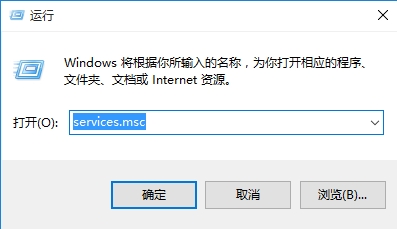
4、打开“服务和应用程序”找到Windows License Manager Service;如图所示:
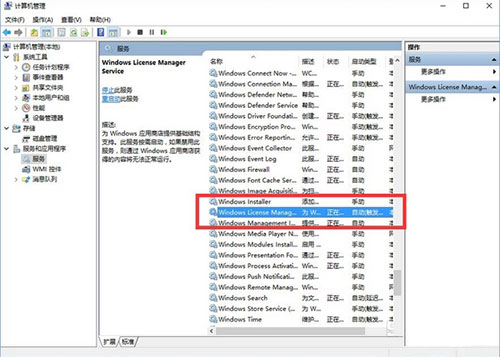
5、双击打开Windows License Manager Service,将启动类型 改为 自动,将服务状态修改为 启动 应用 确定即可!如图所示:
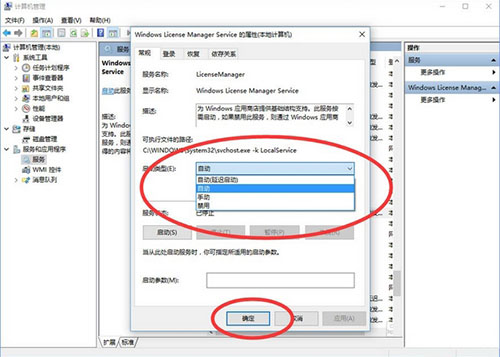
关于win10系统玩星际争霸2闪退的解决教程就为小伙伴们详细介绍到这里了,如果用户们使用电脑的时候碰到了相同的情况,可以参考上述方法步骤进行操作哦,希望本篇教程能够帮到大家,更多精彩教程请关注新毛桃官方网站。
责任编辑:新毛桃:http://www.xinmaotao.net